Обычно мы не беспокоимся о пространстве, используемом для автономных файлов. Иногда мы не знаем, где используется дополнительное пространство на наших дисках. Но, будучи умным пользователем Windows, вы должны быть осторожны с дисковым пространством. По умолчанию Windows придерживается политики настройки и выделения 10% дискового пространства для кэширования автономных файлов.
Автоматическое кэширование может быть установлено на любом сетевом ресурсе. Когда пользователь открывает файл на общем ресурсе, система автоматически сохраняет копию файла на компьютере пользователя. Иногда это автоматическое кэширование занимает значительное дисковое пространство. В другом случае, если временные кэшированные файлы не имеют значения для вас, вы можете не кэшировать место на диске. Для этого необходимо настроить вкладку автономных файлов, чтобы отключить объем дискового пространства, используемого для временных автономных файлов.
В этой статье мы покажем вам расширенный способ отключения настроек для хранения временных автоматически кэшированных временных файлов.
Отключить автоматическое кэширование временных файлов с помощью редактора реестра
1. Нажмите сочетание клавиш Windows + R , введите Regedt32.exe в диалоговом окне Выполнить и нажмите Enter, чтобы откройте редактор реестра.
2. Перейдите к этому разделу реестра:
HKEY_LOCAL_MACHINE SOFTWARE Policies Microsoft Windows
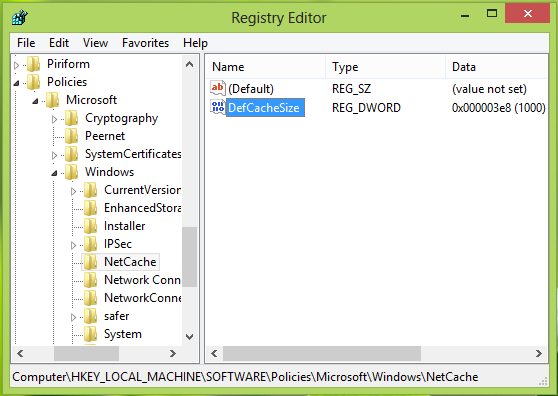
3. На правой панели местоположения создайте новый подраздел, используя Правый клик -> Новый -> Ключ . Назовите его как NetCache . Теперь перейдите на правую панель этого подраздела, создайте значение DWORD , используя Правый клик -> Создать -> DWORD . Назовите его как DefCacheSize. Дважды щелкните DWORD , созданный для его изменения, вы получите следующее:
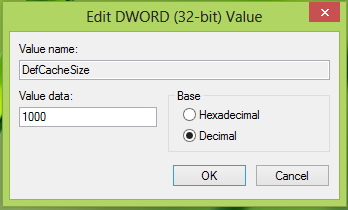
4. . В приведенном выше поле сначала выберите базовый тип как Десятичный . Затем введите Значение данных в соответствии с требованием, чтобы компьютер использовал процент дискового пространства, например. Если вы хотите, чтобы компьютер использовал 15,45% от общего объема диска, введите 1545. Чтобы отключить объем дискового пространства, используемого для временных автономных файлов, введите 0 . Нажмите ОК , когда закончите.
Это оно. Вы только что наложили ограничение на Windows для кэширования временных автономных файлов в соответствии с вашими требованиями.
Настройка групповой политики для автономных файлов кэша по умолчанию в Windows
1. Нажмите сочетание клавиш Windows + R , введите gpedit.msc в диалоговом окне Выполнить и нажмите Enter, чтобы откройте редактор локальной групповой политики.
2. Перейдите сюда:
Конфигурация компьютера -> Административные шаблоны -> Сеть -> Автономные файлы
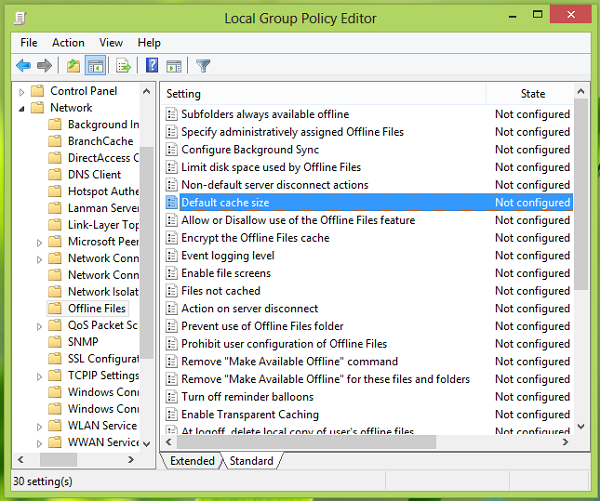
3. На правой панели найдите параметр с именем Файл кэша по умолчанию , по умолчанию он должен иметь статус Не настроен . Двойной щелчок по той же настройке, вы получите это:
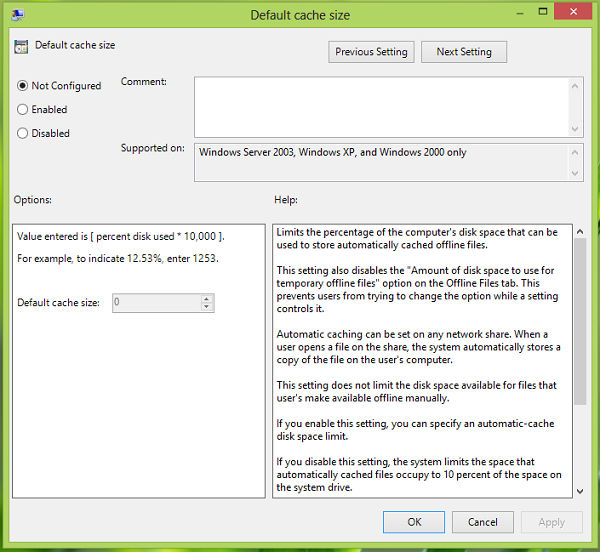
4. В открывшемся окне нажмите Включено и укажите свои требования для хранения автономных файлов в соответствии с процентом дискового пространства. Вы можете ввести 0, чтобы полностью отключить кеширование. Если вы выберете Не настроено / Отключено (настройка по умолчанию), Windows будет автоматически использовать 10 процентов размера диска для кэширования. После настройки нажмите Применить , затем нажмите ОК .
Это оно! Вы снова настроили процент дискового пространства для кэширования.
Если вы настраиваете дисковое пространство с помощью редактора локальной групповой политики, то запись для редактора реестра автоматически создается в Windows и наоборот.







